ホース オブジェクトは、2 つのオブジェクト間を接続し、さらにそれらの移動に反応する柔軟なオブジェクトです。ホースの全体の直径と長さ、回転数、および「ワイヤ」の直径とシェイプを指定できます。
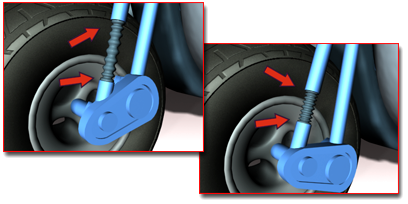
バイクの可動スプリングのモデリングにホースを使用
手順
ホースを作成するには:
- [作成](Create)メニュー
 [拡張プリミティブ](Extended Primitives)
[拡張プリミティブ](Extended Primitives)  [ホース](Hose)を選択します。
[ホース](Hose)を選択します。 - マウスをドラッグしてホースの半径を定めます。
- マウス ボタンを放した後、マウスを移動してホースの長さを定めます。
- クリックしてホースの作成を完了します。
例: ホースを 2 つのオブジェクトにバインドするには:
- ホースと、ホースの端部を移動して操作するためのボックスのような 2 つのオブジェクトを追加します。ホースを選択します。
 [修正](Modify)パネル
[修正](Modify)パネル  [ホース パラメータ](Hose Parameters)ロールアウト
[ホース パラメータ](Hose Parameters)ロールアウト  [終点の方法](End Point Method)領域で、[オブジェクトの基点にバインド](Bound To Object Pivots)を選択します。
[終点の方法](End Point Method)領域で、[オブジェクトの基点にバインド](Bound To Object Pivots)を選択します。 - [バインド オブジェクト](Binding Objects)領域で[上オブジェクトを選択](Pick Top Object)をクリックし、2 つのオブジェクトの一方を選択します。
- [バインド オブジェクト](Binding Objects)領域で[下オブジェクトを選択](Pick Bottom Object)をクリックし、2 つのオブジェクトのもう一方を選択します。
ホースの 2 つの終点に 2 つのオブジェクトが接続されます。
- オブジェクトの一方を移動します。
ホースが調整されますが、2 つのオブジェクトは接続されたままです。
インタフェース
[ホース パラメータ](Hose Parameters)ロールアウト
[終点の方法](End Point Method)領域
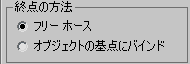
- フリー ホース他のオブジェクトにバインドされない単純なオブジェクトとして、ホースを使用するときに選択します。
- [オブジェクトの基点にバインド](Bound to Object Pivots)ホースを 2 つのオブジェクトにバインドするときに選択します。[バインド オブジェクト](Binding Objects)領域のボタンを使います。
[バインド オブジェクト](Binding Objects)領域
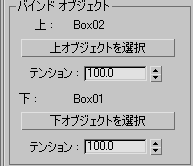
この領域は、[オブジェクトの基点にバインド](Bound To Object Pivots)が選択されているときにだけ利用できます。このコントロールを使用して、ホースのバインド先オブジェクトを選択し、オブジェクト間の張力を設定します。[上](Top)および[下](Bottom)は、任意の記述子です。2 つのバインドされているオブジェクトは任意の相互位置関係を持つことができます。
ホースの各終点は、ホース全体の直径の中心によって定義されます。この終点は、バインド先のオブジェクトの基点に置かれます。[階層](Hierarchy)パネル  [基点調整](Adjust Pivot)ロールアウトで[オブジェクトにのみ影響](Affect Object Only)ボタンをオンにした状態で、バインド オブジェクトを変換することにより、ホースに対するバインド オブジェクトの相対位置を調整できます。
[基点調整](Adjust Pivot)ロールアウトで[オブジェクトにのみ影響](Affect Object Only)ボタンをオンにした状態で、バインド オブジェクトを変換することにより、ホースに対するバインド オブジェクトの相対位置を調整できます。
- [上](Top)(ラベル)
-
「上」バインド オブジェクトの名前が表示されます。
- 上オブジェクトを選択
-
このボタンをクリックして「上」オブジェクトを選択します。
- テンション
-
上オブジェクトが下オブジェクトに近付いたとき、上オブジェクト付近で発生するホースのカーブの張力を設定します。張力を下げると、[上](Top)オブジェクトにより近い場所でベンドが発生します。張力を上げると、[上](Top)オブジェクトから離れた場所でもベンドが発生します。既定値は 100 です。
- [下](Bottom)(ラベル)
-
「下」バインド オブジェクトの名前が表示されます。
- 下オブジェクトを選択
-
このボタンをクリックし、「下」オブジェクトを選択します。
- テンション
-
下オブジェクトが上オブジェクトに近付いたとき、下オブジェクト付近で発生するホースのカーブの張力を設定します。張力を下げると、[下](Bottom)オブジェクトにより近い場所でベンドが発生します。張力を上げると、[下](Bottom)オブジェクトから離れた場所でもベンドが発生します。既定値は 100 です。
[フリー ホース パラメータ](Free Hose Parameters領域
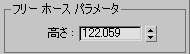
- 高さ
-
バインドされていないときに、この編集ボックスを使用して、ホースの直線の高さまたは長さを設定します。設定した長さが、ホースの実際の長さと一致しないことがあります。[フリー ホース](Free Hose)が選択された場合にのみ有効になります。
[共通ホース パラメータ](Common Hose Parameters)領域
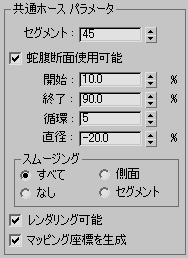
- セグメント
-
ホースの長さに含まれるセグメントの合計数です。ホースにカーブが含まれるときは、この設定値を大きくすると滑らかなプロファイルになります。既定値は 45 です。
- 蛇腹断面使用可能
-
このチェック ボックスにチェックマークが付いている場合、ホースの中心の蛇腹断面に対して、次の 4 つのパラメータを設定できます。チェックマークが付いていない場合、ホースの直径は、ホースの長さ全体で均一になります。
- 開始
-
ホースの始点からのホースの長さ(パーセント値)です。ここから蛇腹断面が始まります。既定値では、ホースの始点は、オブジェクトの基点が表示される終点になります。既定値は 10% です。
- 終了
-
ホースの終点からのホースの長さ(パーセント値)です。ここで蛇腹断面が終わります。既定値では、ホースの終点は、オブジェクトの基点が表示される終点の反対側になります。既定値は 90% です。
- 循環
-
蛇腹断面の波形の数です。可視サイクルの数は、セグメントの数によって制限されます。[セグメント](Segments)が必要なサイクル数より少ない場合は、一部のサイクルが表示されないことがあります。既定値は 5 です。
ヒント: 適切なセグメント数を設定するには、[循環](Cycles)を最初に設定してから、可視サイクルの変化が停止するまで[セグメント](Segments)を大きくします。 - 直径
-
サイクルの「外側」パーツの相対幅です。負の値を設定すると、ホース全体の直径より小さくなります。正の値を設定すると、ホース全体の直径より大きくなります。既定値は -20% です。範囲は -50 ~ 500% です。
- スムージング
-
滑らかにするジオメトリを定義します。既定値は[すべて](All)です。
- [すべて](All) ホース全体が滑らかになります。
- [側面](Sides) スムージングは、ワイヤの長さに沿って適用され、外周には適用されません。
- [なし](None) スムージングが適用されません。
- [セグメント](Segments) スムージングは、ホースの内部断面にだけ適用されます。
- レンダリング可能
-
このチェック ボックスにチェックマークが付いている場合、指定した設定を使用してホースがレンダリングされます。チェックマークが付いていない場合、ホースはレンダリングされません。既定値ではチェックマークが付いています。
- マッピング座標を生成
-
マップしたマテリアルをホースに適用するための座標を設定します。既定値ではチェックマークが付いています。
[ホースのシェイプ](Hose Shape)領域
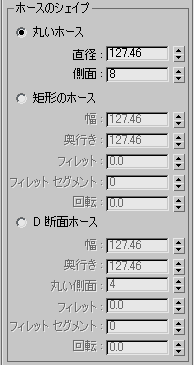
ホース断面のシェイプを設定します。既定値は[丸いホース](Round Hose)です。
- 丸いホース
-
円形断面を設定します。
- [直径](Diameter)終点でホースの最大幅になります。
- 側面ホースの側面の数。 [側面](Sides)を 3 に設定すると三角形に、4 に設定すると四角形に、5 に設定すると五角形になります。断面を円形にする場合は、[側面](Sides)を大きくします。既定値は 8 です。
- 矩形のホース
-
幅と奥行きに対して、異なる値を設定します。
- [幅](Width)ホースの幅です。
- [深度](Depth)ホースの高さです。
- [フィレット](Fillet)断面のコーナーを丸くする量です。 可視にするには、[フィレット セグメント](Fillet Segs)を 1 以上に設定します。既定値は 0 です。
- [フィレット セグメント](Fillet Segs)各フィレット コーナーのセグメント数。 [フィレット セグメント](Fillet Segs)に 1 を設定すると、コーナーはまっすぐにフィレットされます。コーナーを丸くする場合は、1 を超える値を使用します。既定値は 0 です。
- [回転](Rotation)長い軸に沿ったホースの方向。 既定値は 0 です。
- D 断面ホース
-
矩形ホースに似ています。ただし、1 つの側面が丸くなって D 字形断面になっています。
- [幅](Width)ホースの幅です。
- [深度](Depth)ホースの高さです。
- 丸い側面丸くした側面のセグメントの数です。 値を大きくすると、プロファイルが滑らかになります。既定値は 4 です。
- [フィレット](Fillet)丸くした側面の反対側にある 2 つの断面コーナーを丸くする量です。 可視にするには、[フィレット セグメント](Fillet Segs)を 1 以上に設定します。既定値は 0 です。
- [フィレット セグメント](Fillet Segs)各フィレット コーナーのセグメント数。 [フィレット セグメント](Fillet Segs)に 1 を設定すると、コーナーはまっすぐにフィレットされます。コーナーを丸くする場合は、1 を超える値を使用します。既定値は 0 です。
- [回転](Rotation)長い軸に沿ったホースの方向。 既定値は 0 です。